Создавая текстовый документ, вы имеете возможность электронно хранить всю необходимую вам информацию, пересылать её друзьям и коллегам, распечатывать в любое удобное время. Сам тип документа определяется его форматом, самые популярные из них: doc, docx, pdf, txt. Если у вас установлена программа Microsoft Office Word, то создать текстовый документ можно легко прямо на своем компьютере или ноутбуке, а также мобильном устройстве.
Как создать текстовый документ в Microsoft Office Word
Это удобный способ для форматирования, изменения и дополнения файла. Такие документы вы можете менять в любой момент, как только вам вздумается.
- Для начала установите программу или найдите её на своем компьютере.

- На белом поле вы можете создавать свой текст, вписывать заголовки, вставлять картинки. Как только вы сделаете всё необходимое, кликните на кнопку “Файл” в левом верхнем углу.
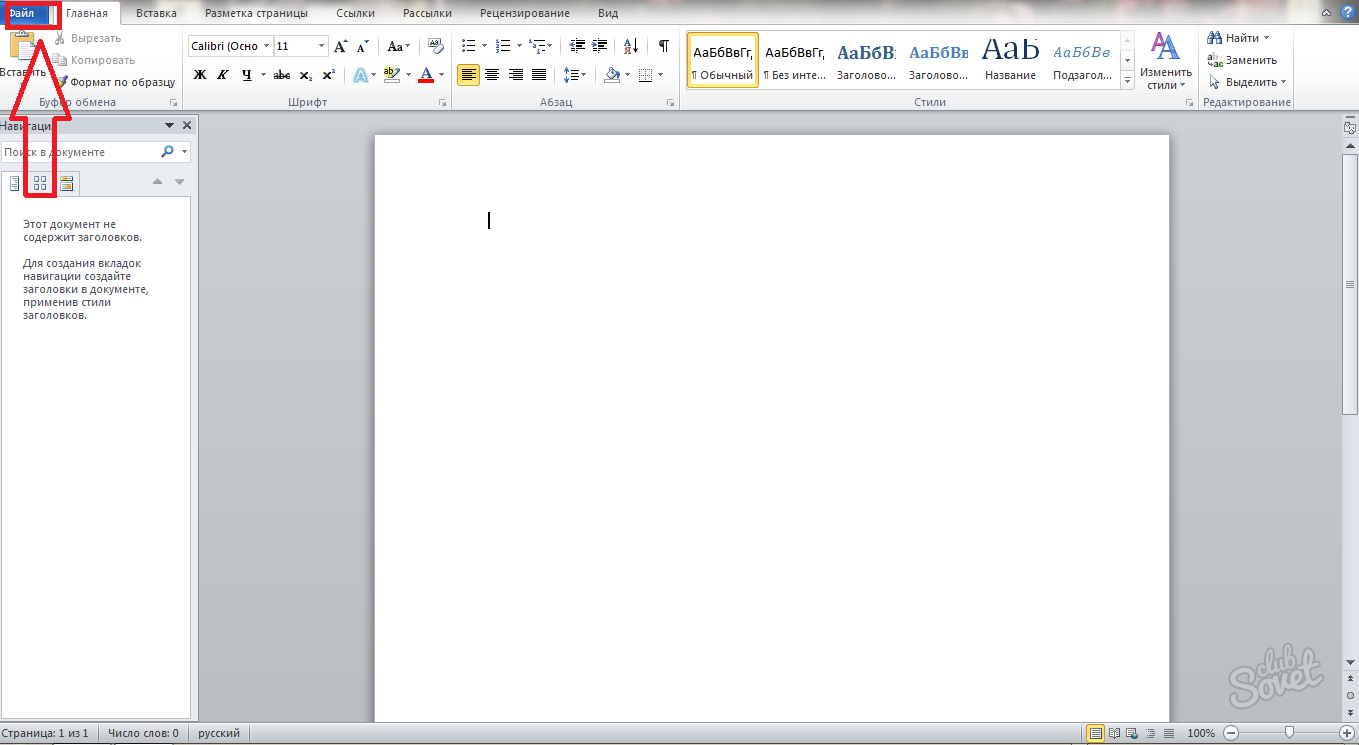
- Из выпадающего списка выберете строку “Сохранить как”.
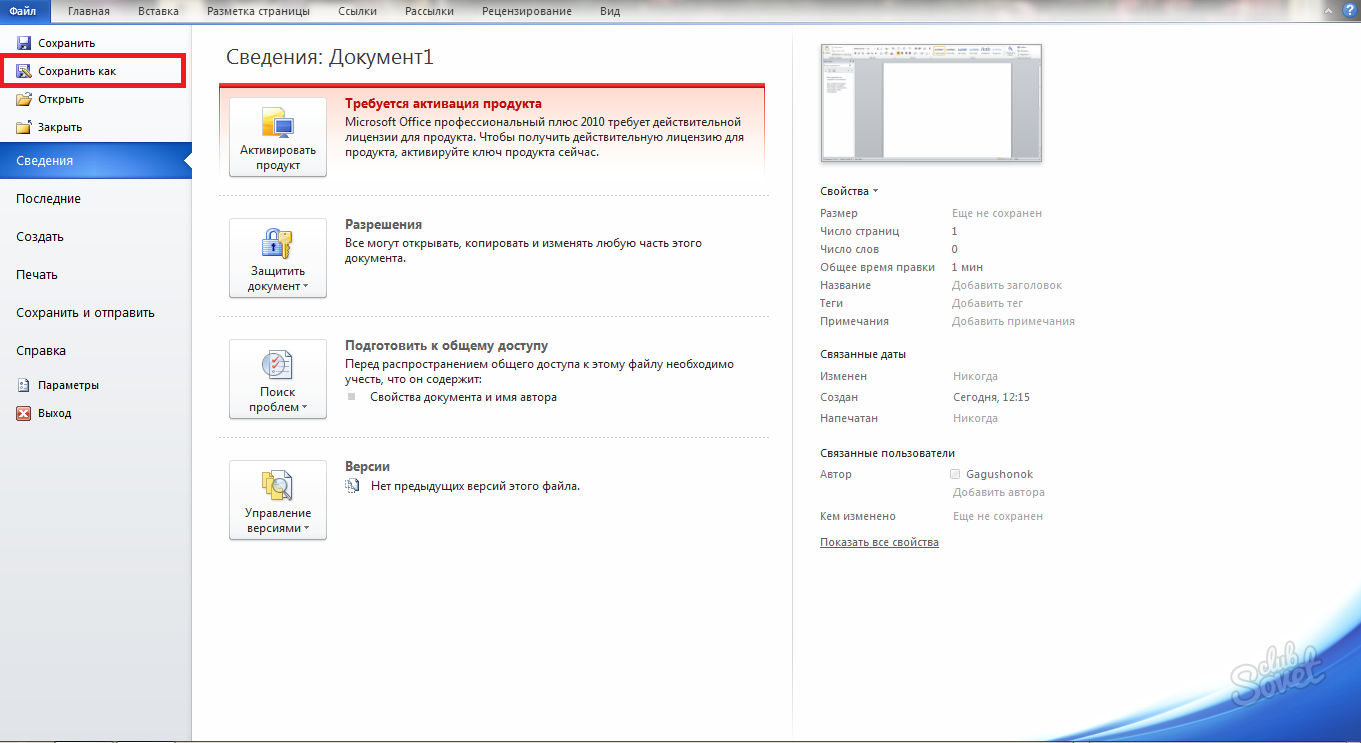
- Теперь выберете папку, где будет храниться ваш файл и впишите его имя. После этого, кликните “Сохранить”.
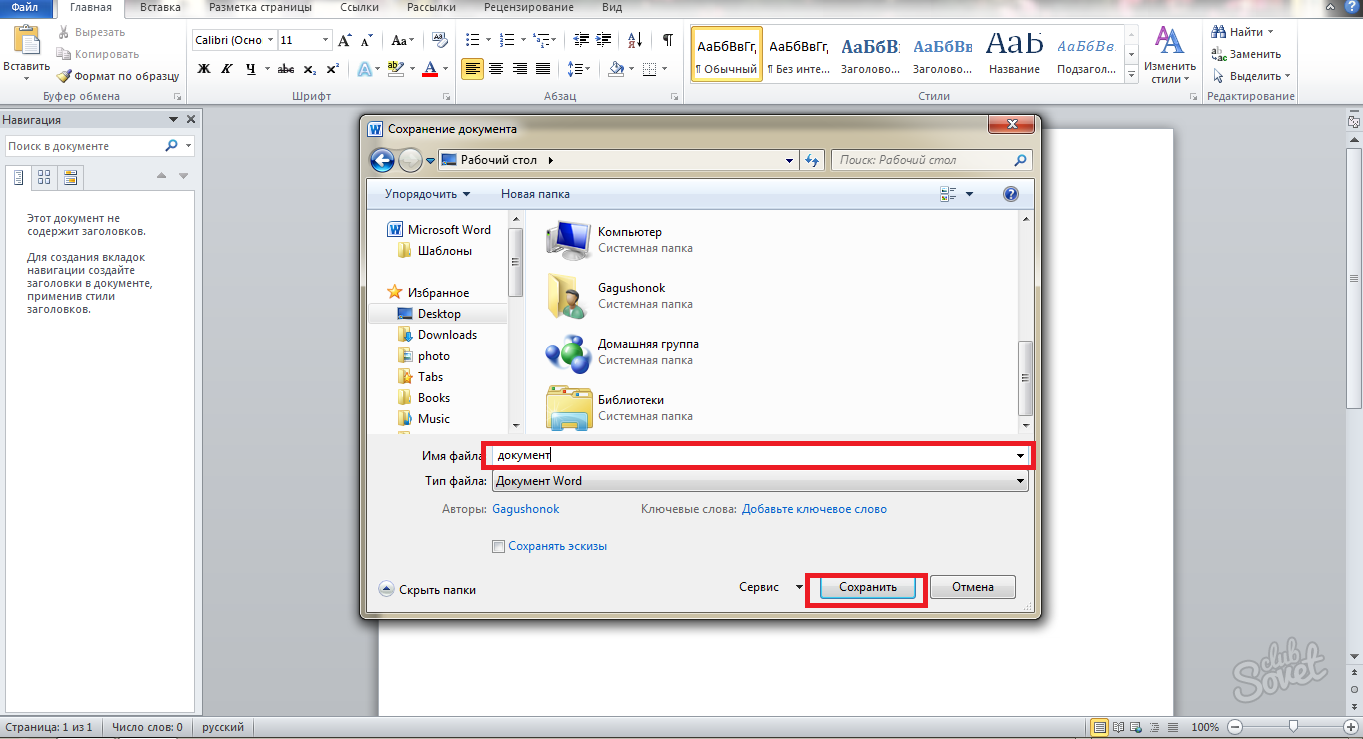
- Так легко вы создали doc файл, где будут расположены все текстовые данные, пока вы не удалите документ либо не измените.
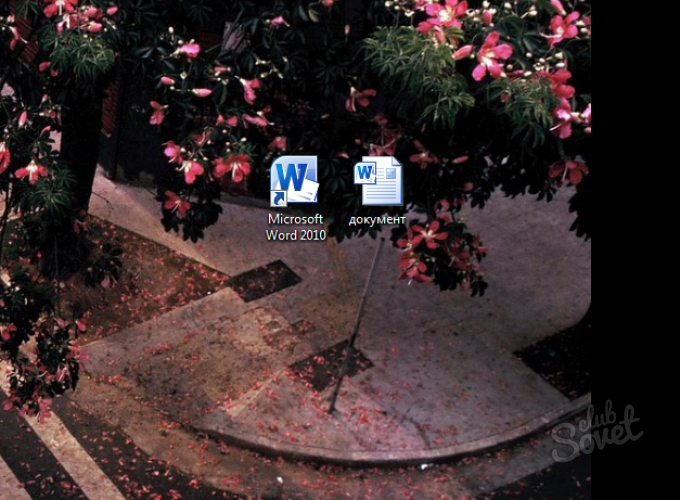
Как создать текстовый документ PDF
Не менее популярный формат, созданный для распространения и хранения данных. Его сложно изменить после создания, поэтому, таким образом лучше распространять книги, буклеты, приглашения, инструкции и другие похожие файлы. Создается он в платной версии программы Adobe Acrobat Reader Pro. Но в Microsoft Word, начиная с версии 2010 года, вы также можете его создать.
- Кликните на кнопку “Файл”, когда уже внесли весь необходимый текст.
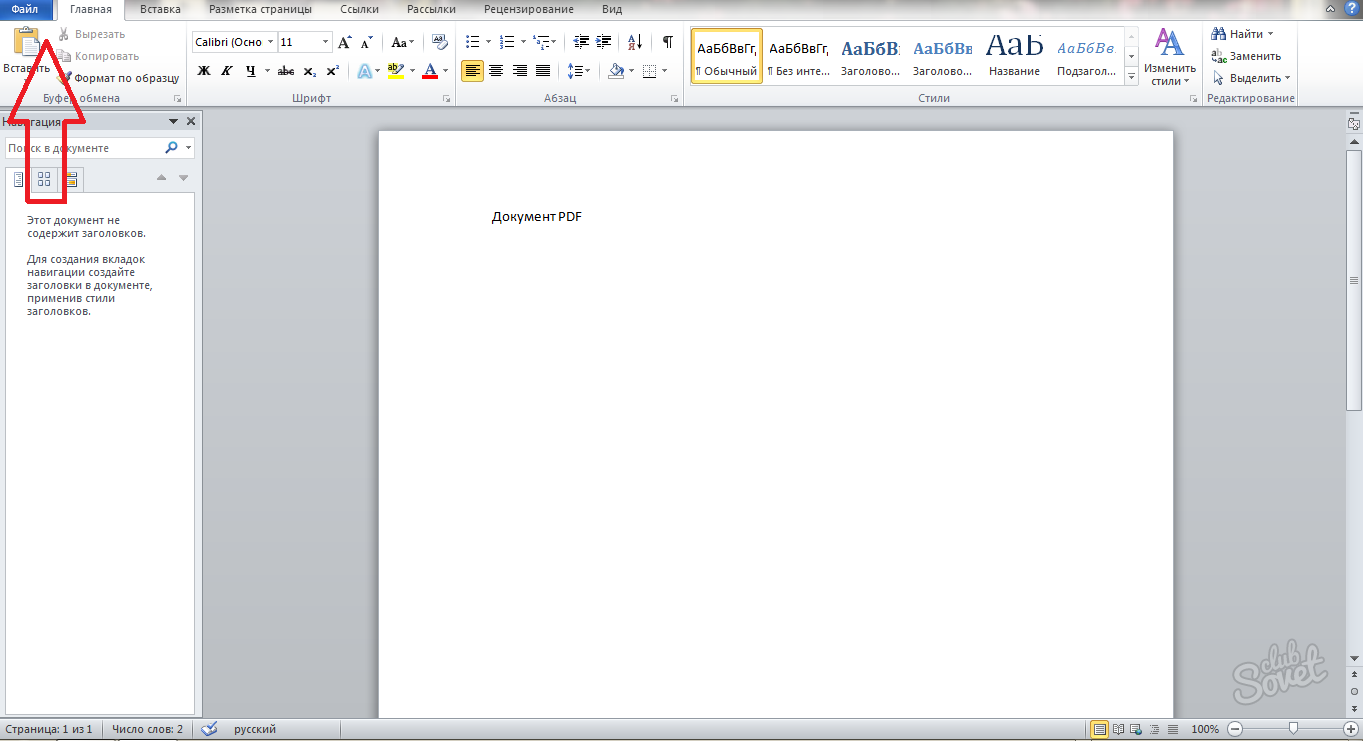
- Снова обратитесь ко вкладке “Сохранить как”.
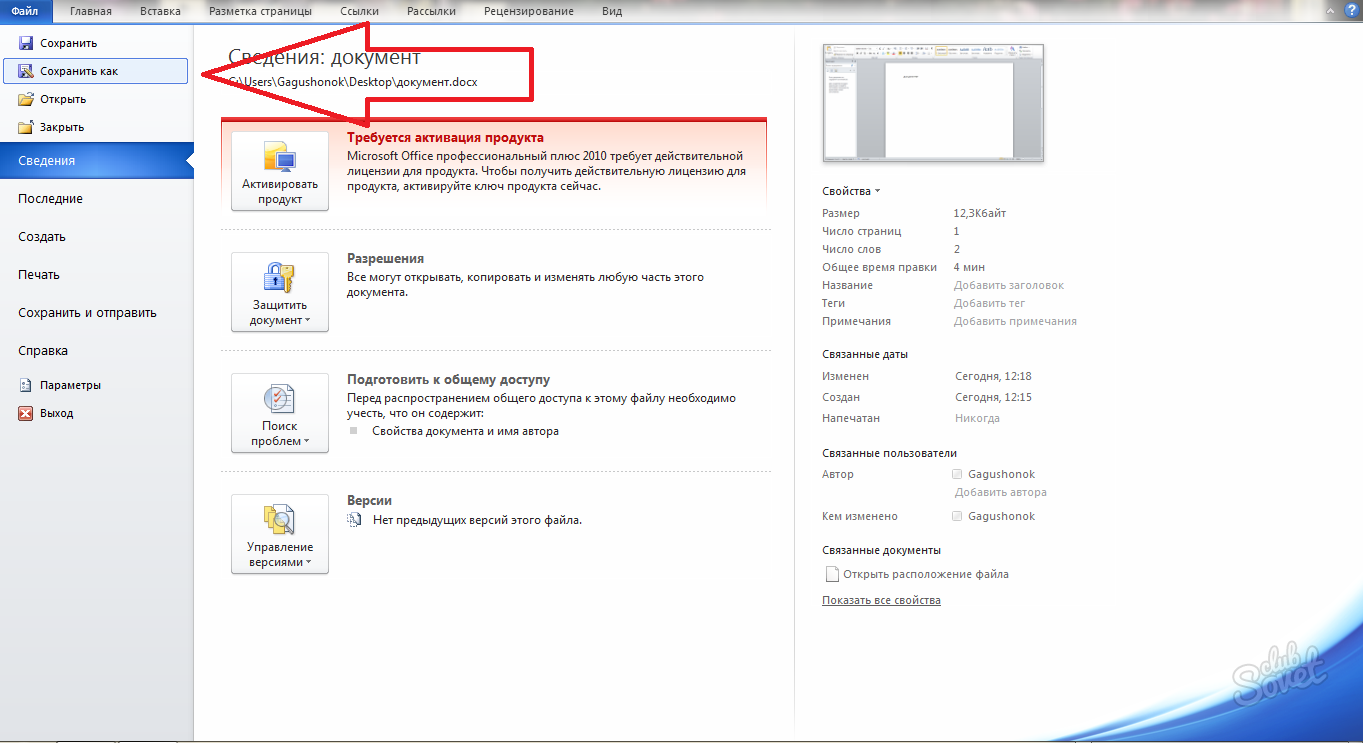
- Теперь вам нужна строка “тип файла”. В выпадающем списке выберете “PDF” и сохраните документ.
Теперь ваш документ в формате PDF окажется в директории сохранения.

Как создать текстовый документ в блокноте
Самый простой и быстрый способ создания текстового документа. Однако, в этой легкой программе совершенно нет функций форматирования: ваш файл будет одного шрифта, размера. Этот метод лучше использовать для личного хранения текста, который вы не хотите забыть.
- Откройте Пуск в проводнике компьютера. Если в нём уже есть “Блокнот”, то просто откройте его. Если же нет – обратитесь к поисковой строке. Наберите в ней “Блокнот”.
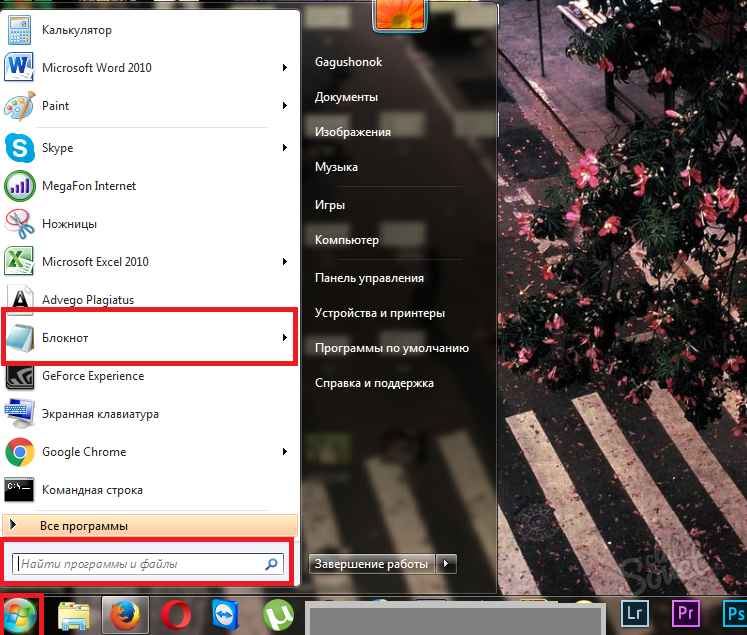
- Кликните на программу, чтобы открыть.
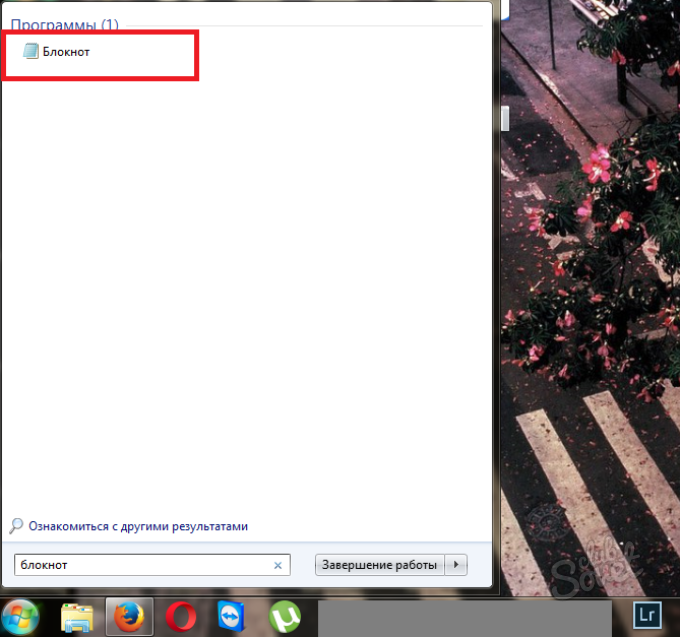
- Внесите весь необходимый текст. Затем проследуйте по уже знакомому пути: “Файл” – “Сохранить как”.
- Внесите в соответствующие строки имя файла и место его хранения.

- Теперь вы знаете, как создаются целых три типа текстовых документов.
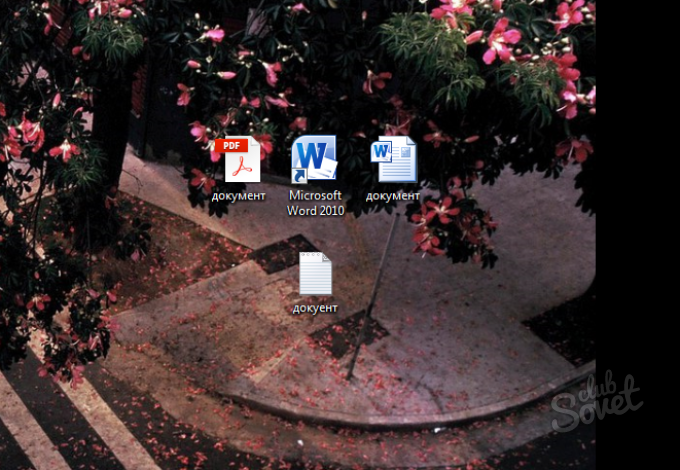
Как создать текстовый документ на телефоне
Всё зависит от того, какая программа установлена на вашем мобильном устройстве. На новых моделях на ОСи Android установлен полный пакет Microsoft Office. Попробуйте создать файл в нем.
- В меню телефона выберете раздел “Приложения Microsoft”.
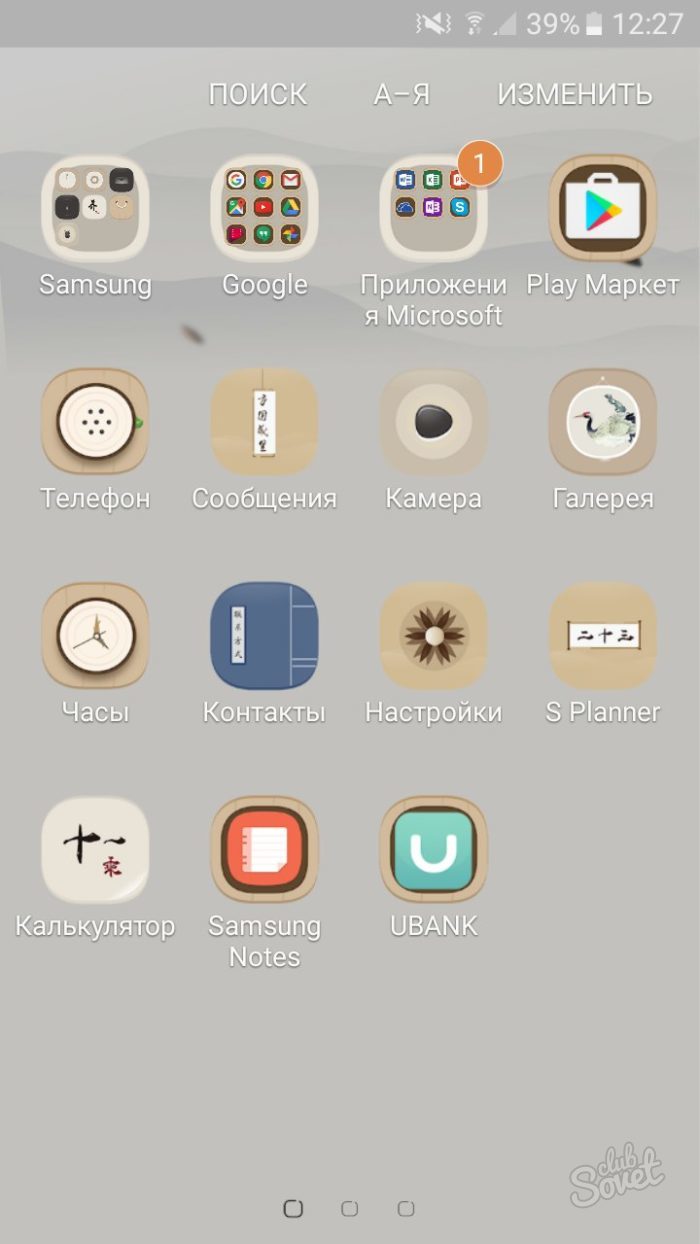
- В них кликните по программе “Word”.
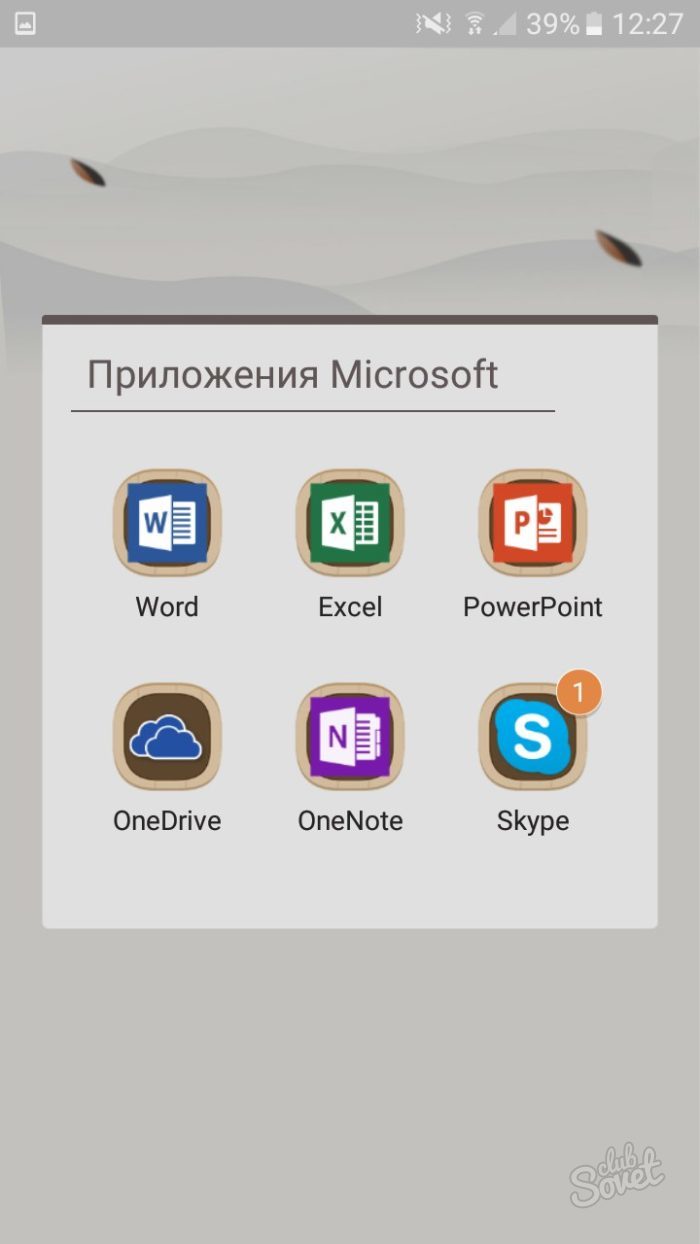
- В правом верхнем углу вы увидите кнопку “Создать” и плюс возле неё.
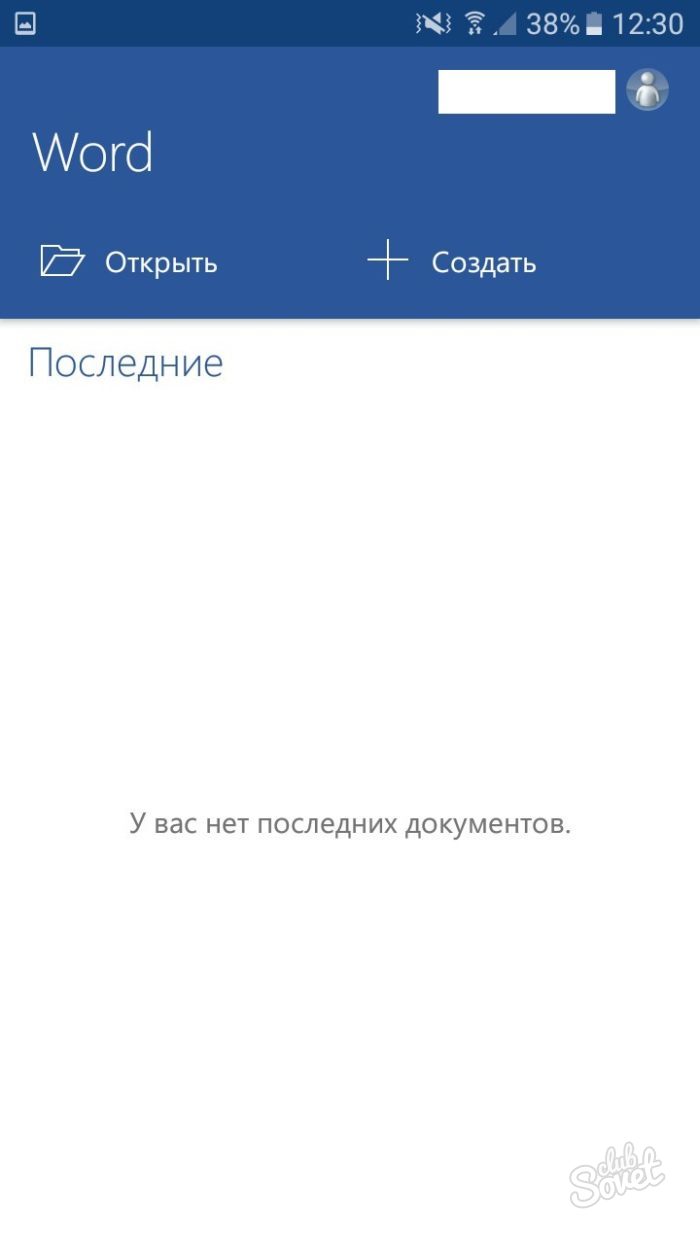
Сразу обозначьте место хранения будущего файла:
- Виртуальное хранилище OneDrive.
- Ваш телефон.
- Другой вариант в виде отправки на почту или социальные сети.
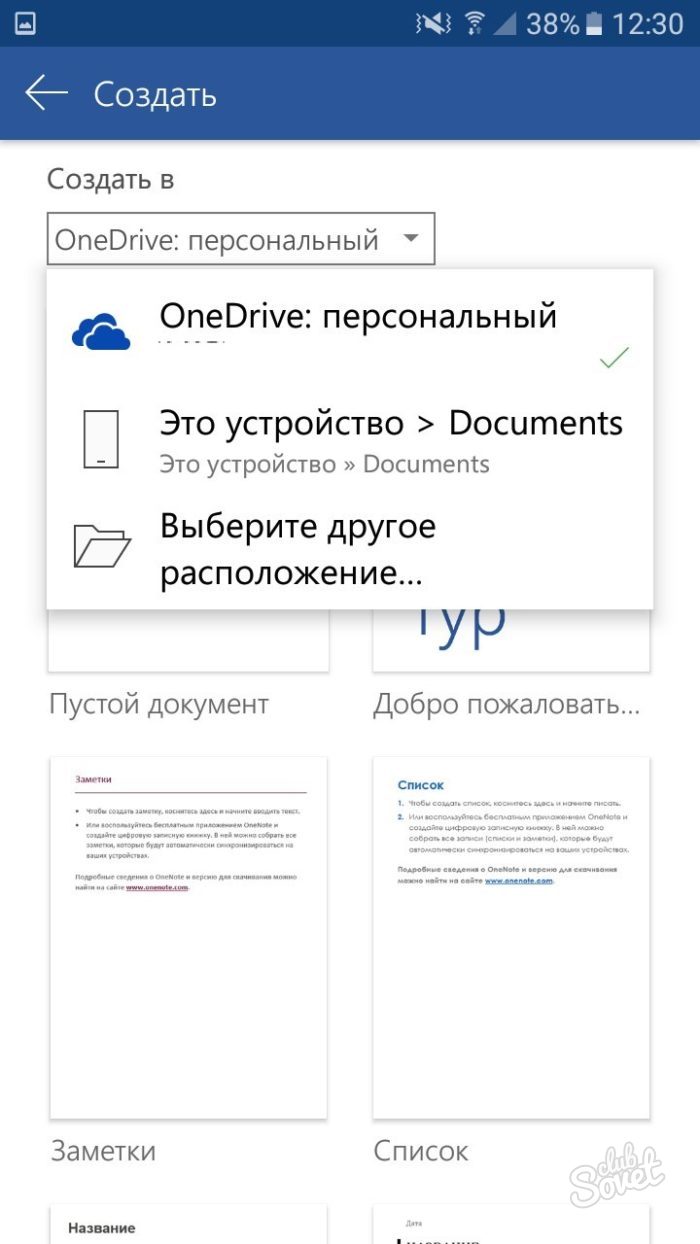
- Теперь запишите все необходимые данные, отформатируйте их при необходимости. Кликните на три полоски в левом углу программы.

- Выберете строку “Сохранить как”.

- Вам осталось лишь выбрать конкретное место для хранения своего текстового документа.
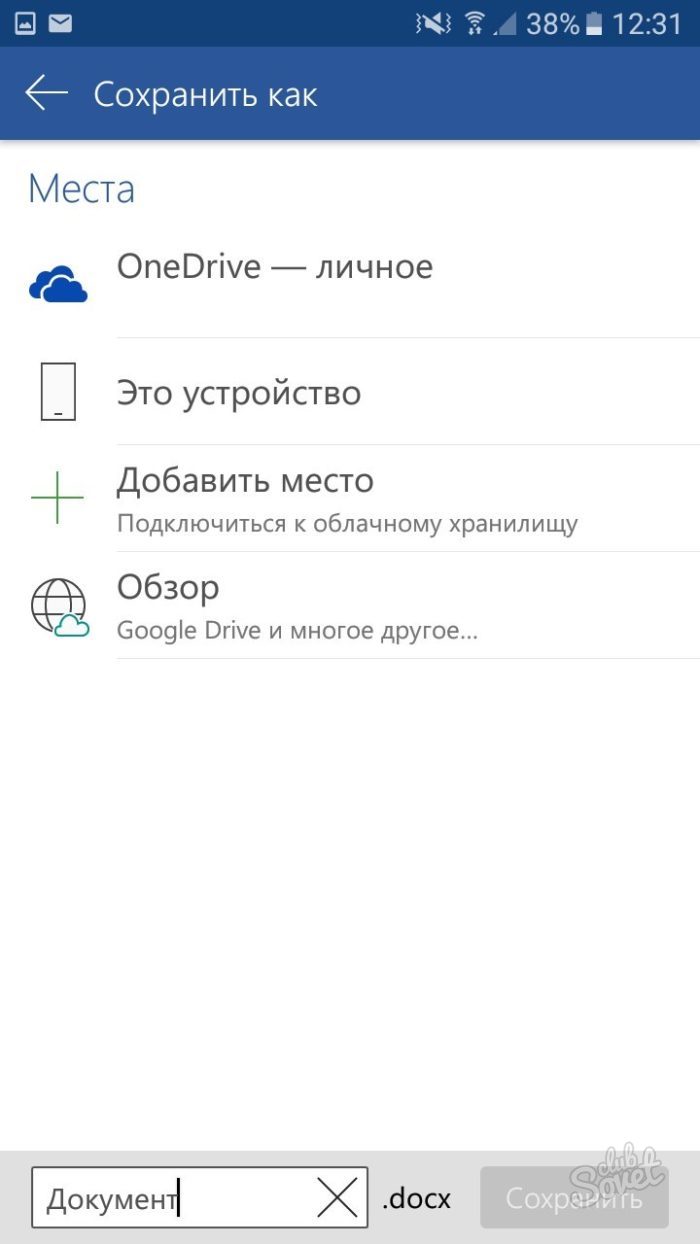
Теперь вы легко можете создавать любой формат текстового документа, форматировать его или изменять, как на компьютере, так и в своем телефоне.






























